O problemă tipică în prelucrarea informațiilor obținute din diverse surse. Soluția standard - să ia și să păstreze toate tabelele într-o singură. Dar ce să facă atunci când o mulțime de tabele (de exemplu, 20), sau pentru a le reduce la un singur nu există nici un fel pe foaia este doar linii nu sunt suficiente (toate tabelele adăuga până la mai mult de 1,1 milioane de linii)?
Cu toate acestea, există o soluție! Și nu este foarte dificil.
Pentru a rezolva această problemă avem nevoie de OXCEL suprastructură.
Deci, vom proceda la o decizie. Avem 3 mese la intrare, situate pe diferite foi în registrul de lucru:
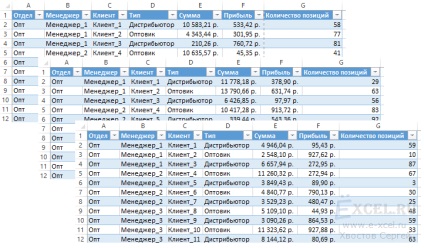
- Numărul de coloane din toate tabelele trebuie să fie la fel;
- În plus față de tabelele de la paginile nu ar trebui să fie nici o informație.
Începem manipulare. Accesați meniul principal din fila OXCEL, și apoi faceți clic pe „tabelul“ din meniul pop-up, selectați comanda „Merge Table“:
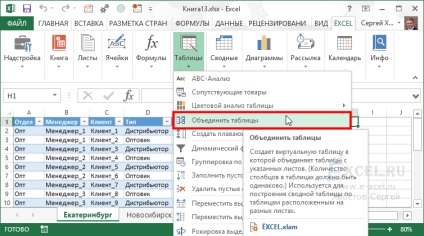
În caseta de dialog, selectați foile din tabel pe care doriți să îmbinați și faceți clic pe „OK“:
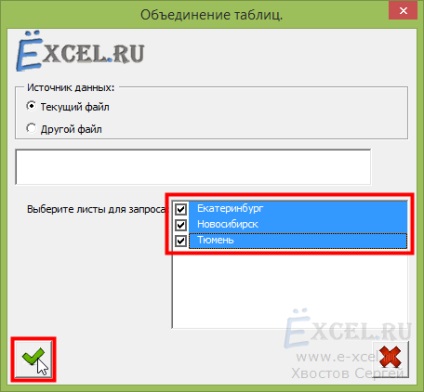
Programul va genera o cerere - combină tabele și afișează un mesaj de informații:
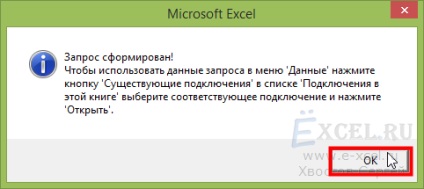
Sunt foarte puține. Du-te la meniul principal din „Data“ în „Get date externe“ clic „Conexiuni existente“:
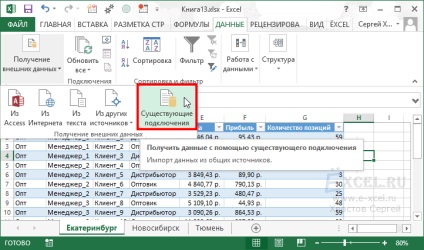
În caseta de dialog, selectați „Conexiuni în această carte“ - „Cerere de fișiere Excel“ și faceți clic pe „Open“:
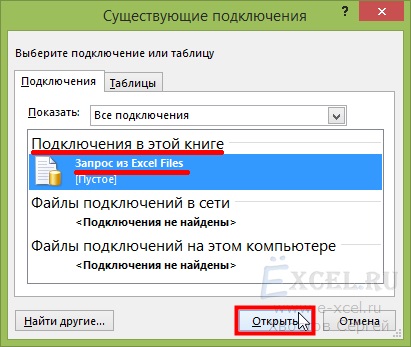
În caseta de dialog, setați comutatorul în poziția „raport PivotTable“ și „New Leaf“, faceți clic pe „OK“:

Programul va crea o nouă foaie de lucru în cartea care va aduce aspectul tabel pivot. Notă - programul va crea în tabel format o nouă coloană cu numele foilor din care datele au fost obținute:
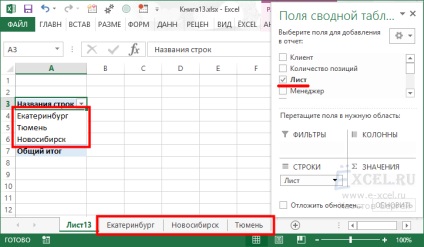
Dostroyte tabel recapitulativ la starea dorită, adăugați oricare dintre noii linii legate de tabele, să actualizeze tabelul de sinteză - vor fi adăugate la datele din ea.
Pentru a actualiza PivotTable introduce automat întâmplat modulul fiecărei foi care conține următorul tabel de cod (Introducerea macro-uri?):
- Dacă mutați un fișier într-un alt dosar sau un fișier trimis unui coleg prin e-mail - trebuie să conectați din nou tabel (în cererea înregistrează calea absolută către fișierul).
Pentru interogare funcționează indiferent de folder este un fișier, introduceți modulul de „EtaKniga“ următorul cod:
Acest macro atunci când deschideți registrul de lucru va determina calea curentă a fișierului și de a schimba calea fișierului în cerere.
Descărcări:
Pentru a aprecia frumusețea - eliminați fișierul din fișierul și încărcând fișierul pentru a activa macro-uri.
Posibilele erori atunci când se utilizează această metodă:
- Tabelele din același număr de coloane, dar atunci când încearcă să folosească cererea dvs. pentru a primi mesajul „Tabelul sau interogarea selectată în interogare a asociației, nu se potrivește cu numărul de coloane.“ Motivul: într-una sau mai multe foi de tabele au coloane goale (au fost date anterioare) și MS Excel consideră coloanele lor în tabel. Soluție: Selectați și ștergeți toate coloanele goale pe o foaie de lucru.
- Toate coloanele au fost eliminate, dar a rămas eroarea. Cauză: Fișierul este stocat pe o unitate de rețea, sau deschisă din programul de e-mail. Soluție: Salvați fișierul pe computerul local, executați interogarea, inserați macrocomanda schimbă traiectoria în cerere și puneți-o înapoi în rețea (dacă este necesar).
- Chitanța cererii în unele celule se pierd date. Motivul: în tabelele sunt coloane care conțin atât text, cât și numeric, și valori. MS Excel consideră că aceste coloane trebuie să conțină doar cifre și nu afișează text. Soluție: Conversia toate numerele în aceste coloane în toate tabelele din text. Actualizați solicitarea dvs. - apare date de tip text.
Bine ați venit inserat în cartea codul macro pentru a actualiza tabelul pivot, și am avut probleme. În primul rând, tabelul nu a fost actualizat (care este motivul pentru care eu nu știu). Am adaugat o linie in plus pentru a verifica în tabela sursă, dar în rezumat nu este arătat, așa că am ajuns în Excel add-in opțiuni, și a inclus „VBA pentru asistent pe Internet“ (prin accident, desigur, și nu știu cum să-l dezactivați).
Și apoi a fost cea de a doua problemă. Acum tabela este actualizată de fiecare dată când acțiunea în această carte (filtru după dată, ștergeți, inserați rânduri, coloane, celule, etc.) Acum este nevoie de numai 2-3 minute, dar mă tem că, în viitor, va dura mai mult din cauza creșterii volumului date. Mă puteți ajuta?